Hagaaji Kormeeraha Labaad Aan Lagu Helin Windows 10
Kormeeraha labaad ayaa si weyn loogu isticmaalaa khibrad shaqo badan oo wanaagsan, si uu ula shaqeeyo tiro badan oo codsiyo ah si kor loogu qaado wax soo saarka iyo sidoo kale kor loogu qaado khibrada ciyaaraha. Ku darista kormeeraha labaad(Adding a second monitor) ee nidaamkaaga badanaa waa mid aad u fudud laakiin mararka qaarkood waxaa laga yaabaa inay jiraan dhibaatooyin laga yaabo inay soo baxaan. Had iyo jeer ma aha dhibaatada isku xirka kumbuyuutarka iyo bandhigga dibadda, waxaa dhici karta dhibaato intaas ka badan. Marka, waxaa jira tillaabooyin badan oo la qaadi karo si loo cilad bixiyo loona hagaajiyo dhibaatada labaad ee kormeeraha marka nidaamku uusan si toos ah u ogaanin.
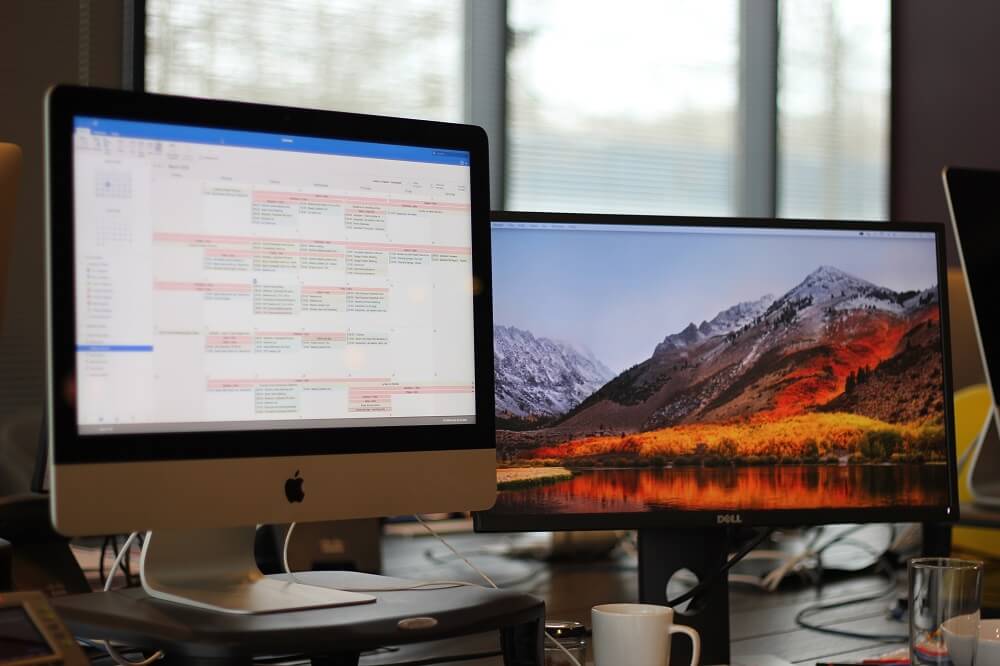
Hagaaji Kormeeraha Labaad(Fix Second Monitor) Aan Lagu Helin Windows (Detected)10(Windows 10)
Hubi inaad abuurto barta soo celinta(create a restore point) haddii ay wax qaldamaan.
Habka 1: Hagaaji (Method 1: Fix )Kormeeraha Labaad ee Aan La ogaanin (Second Monitor Not Detected )iyadoo la adeegsanayo Dejinta Windows(issue using Windows Settings)
Haddii dhammaan xiriirada iyo fiilooyinka ay fiican yihiin oo aysan jirin arrimo xiriir ah oo kormeeraha dibadda aan weli la ogaanin Windows , markaa waxaad isku dayi kartaa inaad gacanta ku ogaatid kormeeraha adigoo kaashanaya barnaamijka Settings Windows(Windows Settings) .
Si aad u ogaato muuqaalka adigoo isticmaalaya arjiga Settings , raac talaabooyinkan:
1. Riix Windows key + I si aad u furto Settings.

2. In settings menu dooro System.

3. Hadda dooro Display Tab.

4. Hoos u dhaadhac oo raadi ikhtiyaarka bandhigyada Multiple(Multiple displays) ka dibna dhagsii Detect .
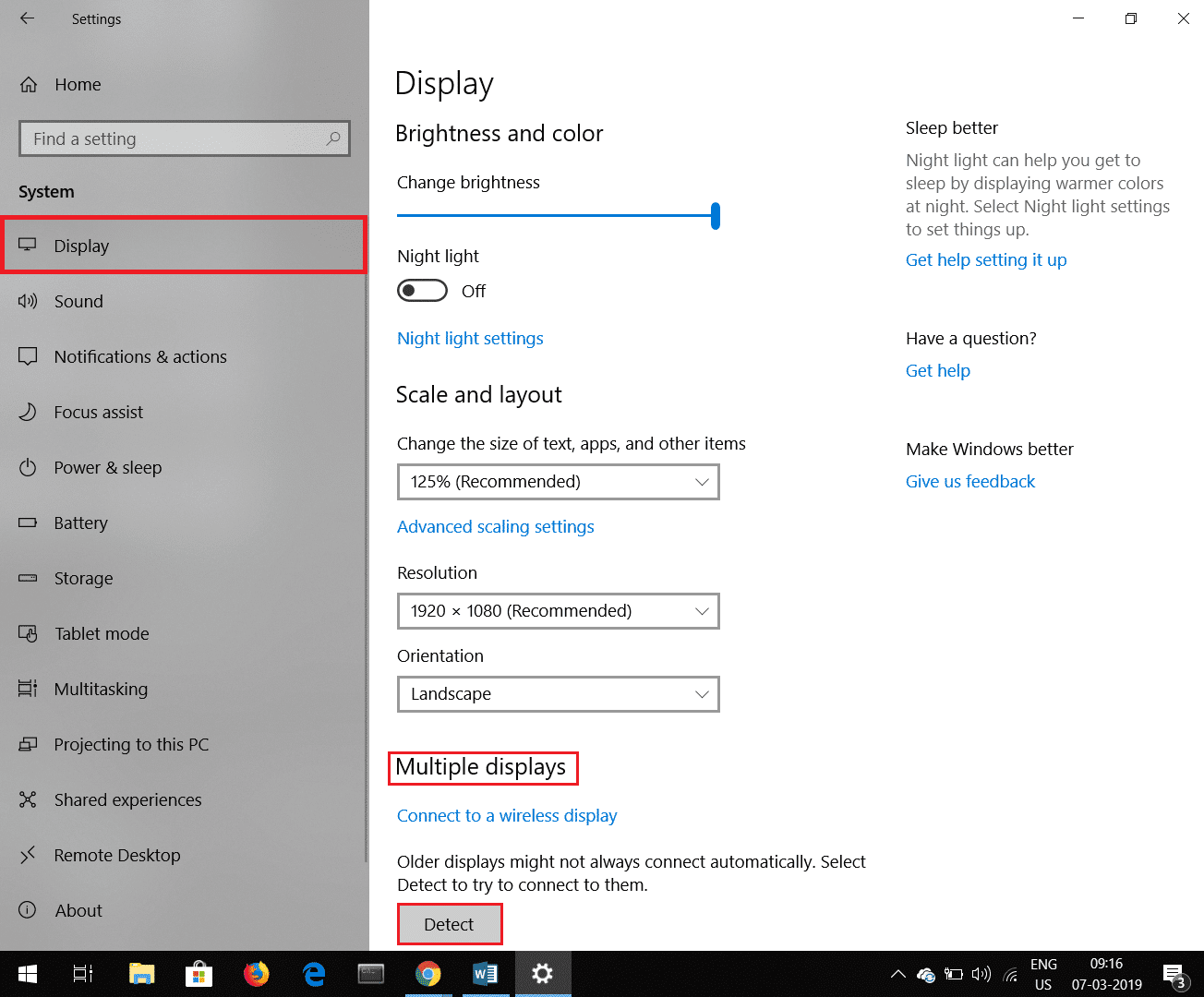
Talaabooyinkani waxay kaa saarayaan dhibaatada adiga oo gacanta ku ogaanaya kormeeraha.
Hadii uu jiro Wireless Display Monitor oo aan la ogaan karin markaas raac talaabooyinkan.
1. Riix Windows Key + I si aad u furto Settings.

2. Guji Qalabka(Devices) Tab.

3. Ka raadi Bluetooth-ka iyo aaladaha kale ee(Add Bluetooth or other device) hoos yimaada Bluetooth -ka iyo aaladaha kale oo guji.

4. Hoosta ku dar qalab, dhagsii bandhiga Wireless-ka ama xidhashada.(Wireless display or dock.)
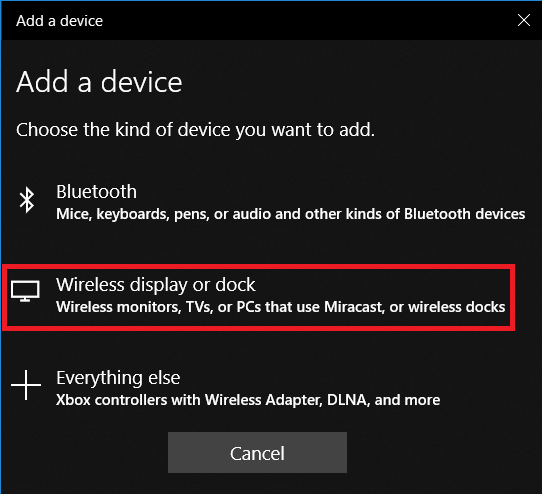
5. Hubi in bandhigaaga Wireless-ka la ogaan karo.(Wireless Display is discoverable.)
6. Ka dooro bandhiga dibadda ee la rabo liiska.(Select the desired external display from the list.)
7. Ku sii soco tilmaamaha lagu bixiyo shaashadda.
Habka 2: Hagaaji (Method 2: Fix )Kormeeraha Labaad Aan Lagu Ogaanin (Second Monitor Not Detected )arrinta iyadoo la cusboonaysiinayo Darawalka Sawirrada(issue by Updating Graphics Driver)
Mararka qaarkood, dhibku waxa uu iman karaa iyadoo ay ugu wacan tahay darawal garaafeed hore oo aan hadda ku socon Windows . Si arrintan loo xalliyo waxa ugu wanaagsan in la cusboonaysiiyo darawalada sawirada. Si aad u cusboonaysiiso darawalada garaafyada raac talaabooyinkan.
1. Midig ku dhufo(Right-click) Start Menu(Start Menu) ka dibna taabo Xulashada Maareeyaha Aaladda .(Device Manager)

2. Habka kale ee loo furi karo maareeyaha aaladaha(device manager) waa adigoo riixaya Windows key + R kaas oo furi doona Run dialog box ka dibna ku qor devmgmt.msc kadibna taabo Enter.
3. Daaqada maamulaha qalabka ayaa soo bixi doonta.(device manager)

4. Laba jeer guji Display Adapters, liiska darawallada ayaa soo bixi doona.

5. Midig ku dhufo(Right-click) adabtarada bandhigga oo dooro Driver Update.(Update Driver.)(Update Driver.)

6. Guji si toos ah u raadi Software Driver Updated.( Search Automatically for Updated Driver Software.)

7. Daaqadaha ayaa isku dayi doona in ay si toos ah u cusboonaysiiyaan darawalada qalabka.
Tani waa sida aad u cusbooneysiin karto darawaladaada taas oo kaa caawin doonta ogaanshaha kormeeraha labaad.
Sidoo kale akhri: (Also Read:) Fix Monitor Flickering Screen on Windows 10(Fix Monitor Screen Flickering on Windows 10)
Haddii ay dhacdo in darawal kharriban uu ku jiro nidaamkaaga oo casriyeynta darawalku aanu waxtar lahayn waxaad dib ugu celin kartaa darawalka xaaladdii hore. Si aad dib ugu celiso darawalka raac talaabooyinkan.
1. Fur Adabiyeyaasha Bandhigga(Display Adapters) sida kor lagu sheegay.
2. Ka dooro darawalka liiska darawalka ee aad rabto inaad dib u soo celiso.
3. Fur guryaha darawalka (Driver’s properties)adiga oo midig-gujinaya( by right-clicking) oo ka dooranaya Properties menu-ka macnaha guud.
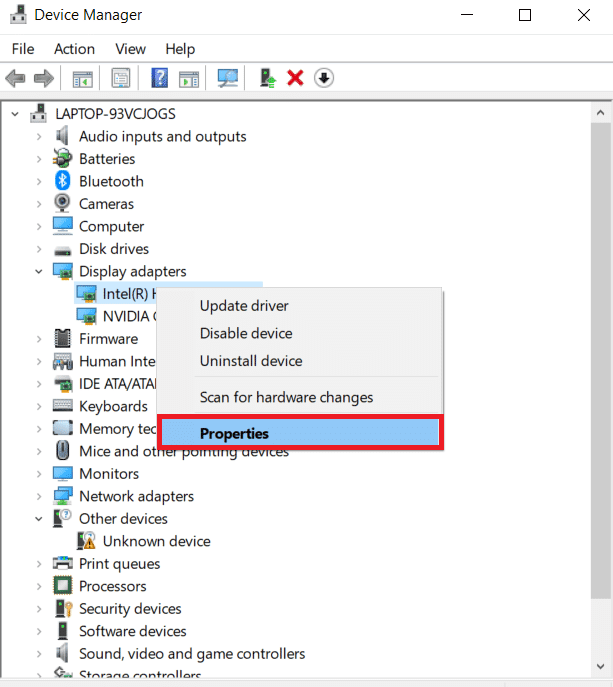
4. Hoos u cusboonaysii(Update) darawalka waxaad heli doontaa ikhtiyaarka Rollback , dhagsii darawalkaagana dib baa loo celin doonaa.

5. Si kastaba ha ahaatee, mararka qaarkood waxaa laga yaabaa inay dhacdo in ikhtiyaarka dib-u-celinta aysan diyaar u ahayn doorashada oo aadan isticmaali karin doorashadaas. Xaaladdaas, booqo bogga internetka ee kaadhkaaga fiidyowga oo soo deji nuqulkii hore ee darawalka. Qaybta cusboonaysiinta darawalka, ka dooro darawalkan cusub ee la soo dejiyay nidaamkaaga. Sidan ayaad dib ugu noqon kartaa nooca hore ee darawalka.
Habka 3: U deji Heerarka Dib-u-cusboonaysiinta Kormeeraha isla qiime isku mid ah(Method 3: Set the Monitor Refresh Rates to the same Value)
Heerka soo kicinta ayaa si fudud u ah tirada jeer ee ay shaashadu soo cusboonaysiiso sawirada ku dul yaal ilbiriqsi gudaheed. Qaar ka mid ah kaararka garaafyada ma taageeraan laba kormeerayaal oo leh heerar cusub oo kala duwan. Si wax looga qabto xaaladdan waxa lagula talinayaa in heerarka soo-cusboonaysiinta ee labada kormeere ay ahaato mid isku mid ah. Raac tillaabooyinkan si aad u dejiso heerarka dib-u-cusboonaysiinta ee labada kormeerayaashu inay isku mid noqdaan.
1. Riix Windows key + I si aad u furto Settings.

2. In settings menu dooro System.

3. Hadda dooro Display Tab.

4. Hoos u dhaadhac oo waxaad ka heli doontaa Settings Advanced bandhigay. (Advanced display settings. )Ku dhufo

5. Guji Display Adapter Properties si aad u hesho Bandhigga 1 iyo 2.
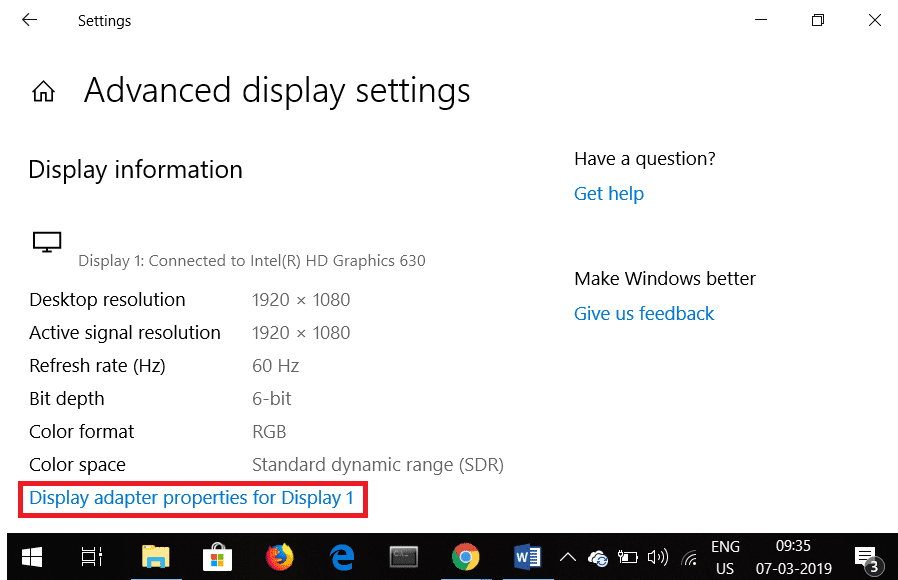
6. Hoosta daaqada guryaha, guji Monitor tab halkaas oo aad ka heli doonto heerka soo kicinta shaashadda. U samee qiime isku mid ah labada kormeerayaasha.
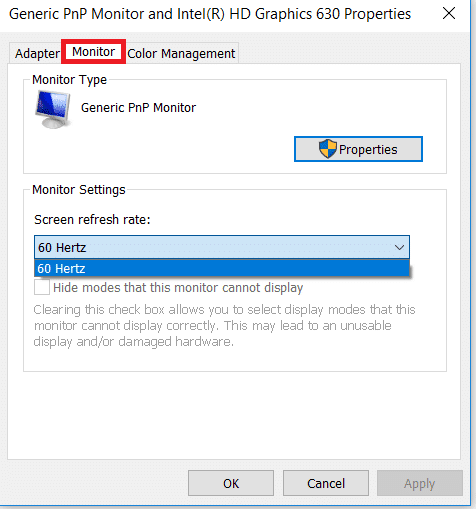
Tani waa sida aad u dejin karto isla qiimaha dib-u-cusboonaysiinta ee labadaba kormeerayaasha.
Habka 4: Hagaaji Kormeeraha Labaad ee Aan La ogaanin adiga oo beddelaya qaabka Mashruuca(Method 4: Fix Second Monitor Not Detected issue by changing the Project mode)
Mararka qaarkood, qaabka mashruuca khaldan wuxuu noqon karaa arrinta kormeeraha labaad oo aan si toos ah loo ogaan karin. Habka mashruuca asal ahaan waa aragtida aad ka rabto kormeerahaaga labaad. Si aad u bedesho qaabka mashruuca raac talaabooyinkan fudud.
Sidoo kale akhri: (Also Read:) Sida loo Isticmaalo Kormeeraha Waxqabadka ee Windows 10 (Hage faahfaahsan)(How to Use Performance Monitor on Windows 10 (Detailed GUIDE))
1. Riix furaha furaha Windows(Windows Key) + P. Tiir(P. ) yar ayaa soo bixi doona oo ay ku jiraan noocyada kala duwan ee qaabka mashruuca.
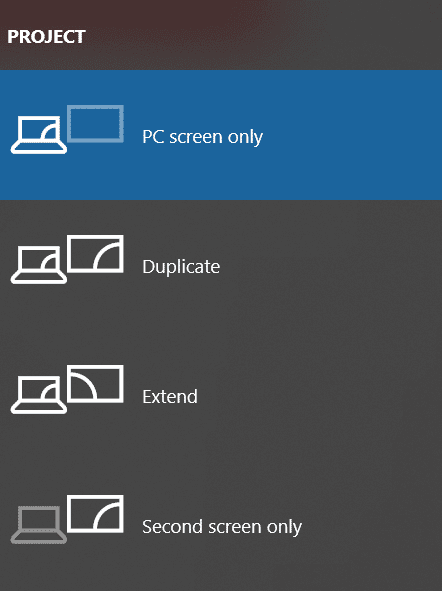
2. Dooro nuqul(duplicate) haddii aad rabto in isku mid lagu soo bandhigo labada kormeerayaasha.

3. Dooro kordhin(extend ) haddii aad rabto inaad kordhiso goobta shaqada.

lagu taliyay:(Recommended:)
- Hagaaji Qalad Aaladaha Bootable-ka ah ma jiro Windows 10(Fix No Bootable Device Error on Windows 10)
- Ka soo kabso faylalka fayraska ku dhacay Qalinka
Hubaal, mid ka mid ah hababkan ayaa awoodi doona inuu hagaajiyo Kormeeraha labaad ee aan lagu helin gudaha Windows 10(fix second Monitor not detected in Windows 10) arrinta. Sidoo kale, isku xirnaanta jirka waa in la hubiyaa mar kasta oo ay dhibaato jirto. Waxa laga yaabaa in xadhiggu xumaado, markaa si fiican u hubi fiilada. Waxaa laga yaabaa inay jiraan xulasho deked oo khaldan oo fiilada ku xiran tahay. Dhammaan waxyaalahan yaryar waa in maskaxda lagu hayaa marka wax laga qabanayo dhibaatada laba-kormeerayaasha.
Related posts
Hagaaji Dhibaatada Kormeeraha Guud ee PnP ee Windows 10
Hagaaji Kaarka SD Aan Lagu Helin Windows 10
Laguma xidhi karo Xbox Live; Hagaaji arrinta isku xirka Xbox Live gudaha Windows 10
Hagaaji qulqulka baytariyada degdega ah Windows 10 adoo isticmaalaya Graphics Hybrid
Qalabka Kormeeraha Dual ee Windows 10 ayaa kuu oggolaanaya inaad maamusho kormeerayaal badan
Hagaaji NIDAAMKA FAT FILE (fastfat.sys) Shaashada buluuga ah ee Windows 10
Sida loo Hagaajiyo Diiwaanka Musuqmaasuqay ee Windows 10
Fix kdbsync.exe wuu joojiyay shaqada Windows 10
Sida loo isticmaalo Kormeeraha Kheyraadka gudaha Windows 10
Ku hagaaji CACHE_MANAGER Shaasha buluugga ah ee Windows 10
Hagaaji abka YouTube Music ee burburay Windows 10
Hagaaji Alt+Tab oo aan ku shaqaynayn Windows 10
Ku hagaaji madaxa barkada xun ee Windows 10
Hagaaji Hard Drive-ka Aan Lahayn Adoon lumin Xogta Gudaha Windows 10
Sida loo isticmaalo Kormeeraha Isku hallaynta gudaha Windows 10
Hagaaji cilada INET_E_DOWNLOAD_FAILURE ee Edge gudaha Windows 10
Hagaaji win32kfull.sys khaladka shaashadda buluuga ah ee gudaha Windows 10
Hagaaji marinka gaabis ee shabakada wadista ka Windows 10
Hagaaji aksfridge.sys khaladka Shaashada Buluuga ee Windows 10
Hagaaji habka LSAISO isticmaalka CPU sare ee Windows 10
